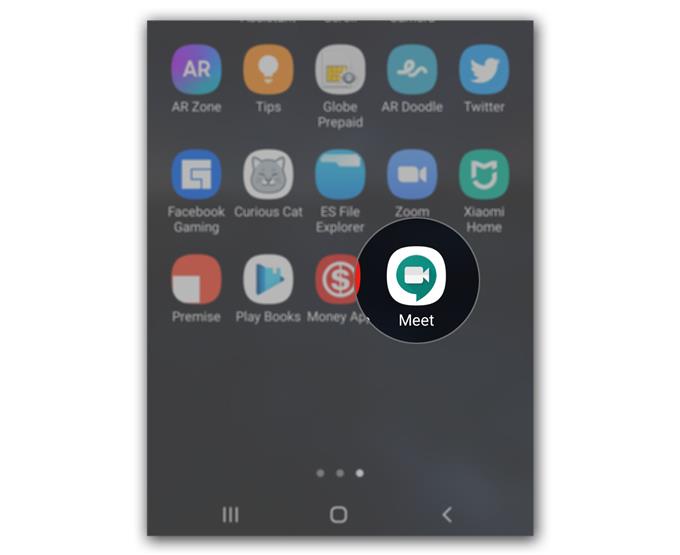Einige Nutzer berichteten, dass Google Meet auf ihren Android-Handys immer wieder abstürzt und das Problem Berichten zufolge ohne ersichtlichen Grund oder Grund aufgetreten ist. Hin und wieder kommt es zu App-Abstürzen, aber meistens sind sie nicht wirklich so schwerwiegend.
Tatsächlich können Sie dieses Problem möglicherweise leicht beheben, indem Sie einige Verfahren ausführen. Das werden wir in diesem Beitrag tun. Ich werde Ihnen zeigen, was Sie tun sollten, damit Google Meet mit den effektivsten Lösungen wieder einwandfrei funktioniert. Wenn Sie einer der Benutzer sind, die von diesem Problem betroffen sind, lesen Sie weiter, da wir möglicherweise helfen können.
Was tun, wenn Google Meet auf Android immer wieder abstürzt?
Benötigte Zeit: 7 Minuten.
Dies ist im Grunde nur ein App-Problem, obwohl es auch möglich ist, dass ein Firmware-Problem dazu führte, dass einige Apps abstürzten. Folgendes müssen Sie also tun:
- Erzwingen Sie einen Neustart Ihres Telefons
Wenn Sie versuchen, ein App-Problem zu beheben, das ohne ersichtlichen Grund gestartet wurde, oder wenn Sie die App vor den Abstürzen ohne Probleme verwenden konnten, müssen Sie zunächst den erzwungenen Neustart durchführen.
Dadurch wird der Speicher Ihres Telefons aktualisiert und alle Dienste und Anwendungen neu geladen. Meistens ist dies das einzige, was Sie tun müssen, damit die App wieder einwandfrei funktioniert.
Halten Sie dazu die Lautstärketaste und die Ein- / Aus-Taste 10 Sekunden lang gedrückt. Dadurch wird Ihr Telefon gezwungen, sich selbst auszuschalten und wieder einzuschalten.
Wenn das Logo angezeigt wird, lassen Sie beide Tasten los und warten Sie, bis das Gerät neu gestartet wurde.Dieses Verfahren funktioniert je nach verwendetem Telefon möglicherweise nicht. Einige Geräte haben ihre eigene Art, den erzwungenen Neustart durchzuführen.
Öffnen Sie nach dem Neustart Google Meet und prüfen Sie, ob es immer noch abstürzt.

- Google Meet zurücksetzen
Das nächste, was Sie tun müssen, wenn die erste Lösung fehlschlägt, ist das Zurücksetzen der App. Dies bedeutet, dass Sie den Cache und die Daten löschen müssen. Wenn Sie dies tun, werden die Standardeinstellungen wiederhergestellt. Wenn dies nur ein App-Problem ist, reicht ein solches Verfahren aus, um das Problem zu beheben. So geht’s:
1. Wechseln Sie zu dem Bildschirm, auf dem sich das Google Meet-Symbol befindet.
2. Tippen und halten Sie auf das Google Meet-Symbol, bis die Optionen angezeigt werden.
3. Tippen Sie auf App-Informationen.
4. Berühren Sie Speicher.
5. Tippen Sie auf Cache löschen.
6. Tippen Sie nun auf Daten löschen und berühren Sie zur Bestätigung OK.Öffnen Sie anschließend die App und prüfen Sie, ob sie jetzt ordnungsgemäß funktioniert. Wenn es immer noch abstürzt, fahren Sie mit der nächsten Lösung fort.

- Deinstallieren Sie Google Meet und installieren Sie es erneut
Nachdem Sie die App zurückgesetzt haben und sie immer noch abstürzt, ist es an der Zeit, sie vollständig von Ihrem Telefon zu entfernen, um auch alle Dateien zu löschen. Laden Sie anschließend eine neue Kopie aus dem Play Store herunter, um sicherzustellen, dass Sie die neueste Version verwenden. So geht’s:
1. Wischen Sie vom unteren Bildschirmrand nach oben, um die App-Schublade aufzurufen.
2. Wechseln Sie zu dem Bildschirm, auf dem sich die Google Meet-App befindet.
3. Tippen und halten Sie auf das Symbol, bis die Optionen angezeigt werden.
4. Tippen Sie auf Deinstallieren und bestätigen Sie dies.
5. Starten Sie nach erfolgreicher Deinstallation der App den Play Store.
6. Suchen Sie nach „Meet“ und tippen Sie auf die Google Meet-App.
7. Tippen Sie auf Installieren und warten Sie, bis das Telefon die Installation der App abgeschlossen hat.Dies sind die drei Verfahren, die Sie immer anwenden können, wenn Sie sich mit solchen App-Problemen befassen.

Wenn Google Meet aus irgendeinem Grund auch nach dem letzten Vorgang weiterhin abstürzt, kann das Problem mit der Firmware zusammenhängen und App-Abstürze können nur eines der Symptome sein. Wenn dies der Fall ist, haben Sie keine andere Wahl, als Ihr Telefon zurückzusetzen. Ein Reset behebt alle Probleme im Zusammenhang mit der App. Stellen Sie jedoch sicher, dass Sie Ihre wichtigen Dateien sichern. So setzen Sie Ihr Android-Gerät zurück:
- Wischen Sie vom oberen Bildschirmrand nach unten und tippen Sie anschließend auf das Symbol Einstellungen.
- Suchen und tippen Sie auf Allgemeine Verwaltung.
- Berühren Sie Zurücksetzen.
- Tippen Sie auf Werkseinstellungen zurücksetzen.
- Scrollen Sie zum unteren Bildschirmrand und tippen Sie auf Zurücksetzen.
- Wenn Sie dazu aufgefordert werden, geben Sie Ihre PIN, Ihr Passwort oder Ihr Muster ein.
- Tippen Sie abschließend auf Alle löschen.
Richten Sie Ihr Telefon nach dem Zurücksetzen als neues Gerät ein und versuchen Sie zunächst, Google Meet zu installieren.
Ich hoffe, dass wir Ihnen auf die eine oder andere Weise helfen konnten.
Bitte unterstützen Sie uns, indem Sie unseren Kanal abonnieren. Wenn Sie weitere Fragen haben oder Hilfe benötigen, stellen Sie Ihre Fragen hier.
- Hangouts-Mikrofon funktioniert nicht, andere Benutzer können es nicht hören
- Kamera funktioniert nicht in Hangouts, Videoanrufe schlagen fehl
- Was tun, wenn Sie keine E-Mail zur Zoomaktivierung erhalten können?